
メモ帳で PHP を設定するにはどうすればよいですか?
Notepad はシンプルで一般的に使用されるエディターであり、PHP の実行など、プラグインをインストールすることで機能を拡張できます。
推奨: "notepad の使用法チュートリアル"
1 メモ帳をインストールします。メモ帳の公式ダウンロード アドレスは http://notepad-plus-plus.org/ です。または、リソースのダウンロードを入力します。
インストールは非常に簡単です。デフォルト設定を選択し、次のステップをクリックします。インストールパスを選択できます。インストールが完了すると、メモ帳の中国語インターフェイスが表示されます。
2 次の内容で新しい php ドキュメントを作成します。 「Hello World」を出力します。
<?php echo "Hello World!<br>"; ?>
3 ファイルをコンパイルして実行するプラグインをインストールします。プラグイン - プラグイン マネージャー - プラグイン マネージャーを表示。
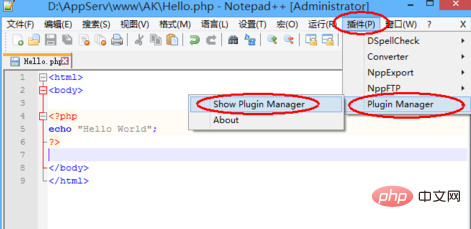
4 NppExec プラグインを見つけます。このプラグインの名前から判断すると、これはファイルの実行です。 「インストール」をクリックします。ダウンロードしてインストールする必要があります。失敗した場合はネットワークが悪い可能性がありますので、数回やり直してください。
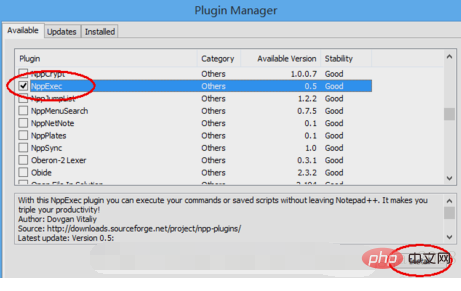
5 メモ帳を再起動して、プラグインのインストールを完了します。 Plug-in-NppExec-Execute、クリックして実行、または F6 を直接押します
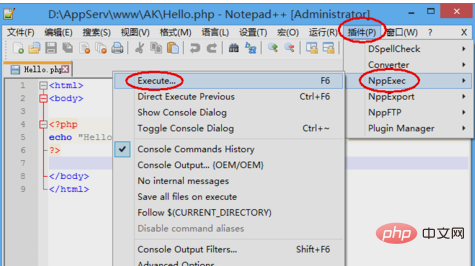
6 ポップアップ コマンド入力ウィンドウにコマンドを入力します:
cd $(CURRENT_DIRECTORY) D:\phpStudy4IIS\php52\php.exe $(FULL_CURRENT_PATH)
コマンドの意味 はい、現在のファイル ディレクトリに移動し、インストールされている php.exe ファイルを使用してファイルを実行します。
D:\phpStudy4IIS\php52\php.exe は php のインストールパスです。
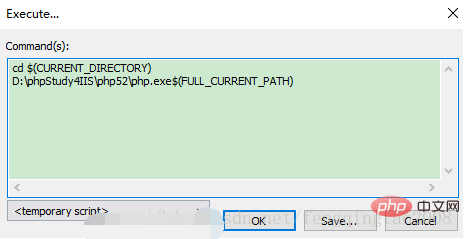
7 [OK] をクリックした後、php ファイルを実行します。
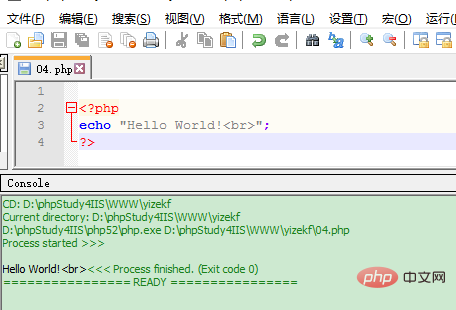
以上がメモ帳でPHPを設定する方法の詳細内容です。詳細については、PHP 中国語 Web サイトの他の関連記事を参照してください。